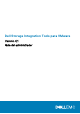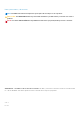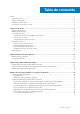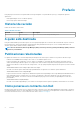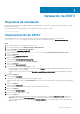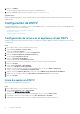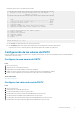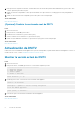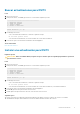Users Guide
Buscar actualizaciones para DSITV
Pasos
1. Inicie sesión en DSITV.
2. En la petición de CLI, escriba 15 y presione Intro. Se muestran las siguientes opciones:
-------------------------------------------
1. Appliance version
2. Check for updates
3. Install update
4. Return to main menu
Enter selection [1 - 4]:
3. Escriba 2 y presione Intro.
• Si no se encuentra una actualización, se muestra el siguiente mensaje:
No available updates found
• Si se encuentra una actualización, se muestra el número de versión de la actualización.
4. Presione Intro para volver al menú de actualización del virtual appliance.
Tareas relacionadas
Inicio de sesión en DSITV
Instalar una actualización para DSITV
Requisitos previos
PRECAUCIÓN:
Antes de actualizar DSITV, asegúrese de que no existan copias de seguridad programadas u operaciones
de restauración en curso.
Pasos
1. Inicie sesión en DSITV.
2. En la petición de CLI, escriba 15 y presione Intro. Se muestran las siguientes opciones:
-------------------------------------------
1. Appliance version
2. Check for updates
3. Install update
4. Return to main menu
Enter selection [1 - 4]:
3. Escriba 3 y presione Intro.
• Si no se encuentra una actualización, se muestra el siguiente mensaje:
No available updates found
• Si se encuentra una actualización, se muestra el número de versión de la actualización y se instala la actualización.
4. Presione Intro para volver al menú de actualización del virtual appliance.
5. Escriba 16 y presione Intro para cerrar la sesión en DSITV.
6. Cuando aparezca la petición de inicio de sesión, vuelva a iniciar sesión en DSITV.
Siguientes pasos
1. Reinicie el servidor DSITV después de instalar la actualización. En algunas ocasiones, el número de versión no se actualiza
inmediatamente después de la actualización. Esta acción también actualiza el número de la versión.
Instalación de DSITV
9